
Dans cet article, nous expliquerons comment supprimer les erreurs des tables Active Objects lors de la restauration de Jira à partir d'une sauvegarde et écrire un plugin pour supprimer les tables Active Objects inutiles d'un fichier d'archive de sauvegarde.
Que sont les tables Active Objects?
La base de données Jira contient deux types de tables: les tables système, telles que jiraissue, cwd_user, changegroup et les tables ajoutées par les plugins installés dans Jira. Ces tables sont des tables Active Objects. Ils peuvent être facilement distingués des tables système par le préfixe AO_XXXXXX.
AO signifie Active Objects, et XXXXXX est le code de hachage que Jira génère pour chaque plugin. Le code de hachage est nécessaire pour pouvoir créer des tables avec le même nom dans différents plugins. Étant donné qu'après avoir ajouté le préfixe AO_XXXXXX aux tables portant le même nom, les noms de table commencent à différer et peuvent donc être créés dans la base de données.
Active Objects est une couche ORM dans les produits Atlassian. En savoir plus
ici .
Dans Jira, vous pouvez voir des informations sur toutes les tables créées par chaque plugin, si vous allez dans Gear -> System -> Plugin Data Storage. Par exemple, sur mon instance Jira, les informations du plugin ressemblent à ceci:
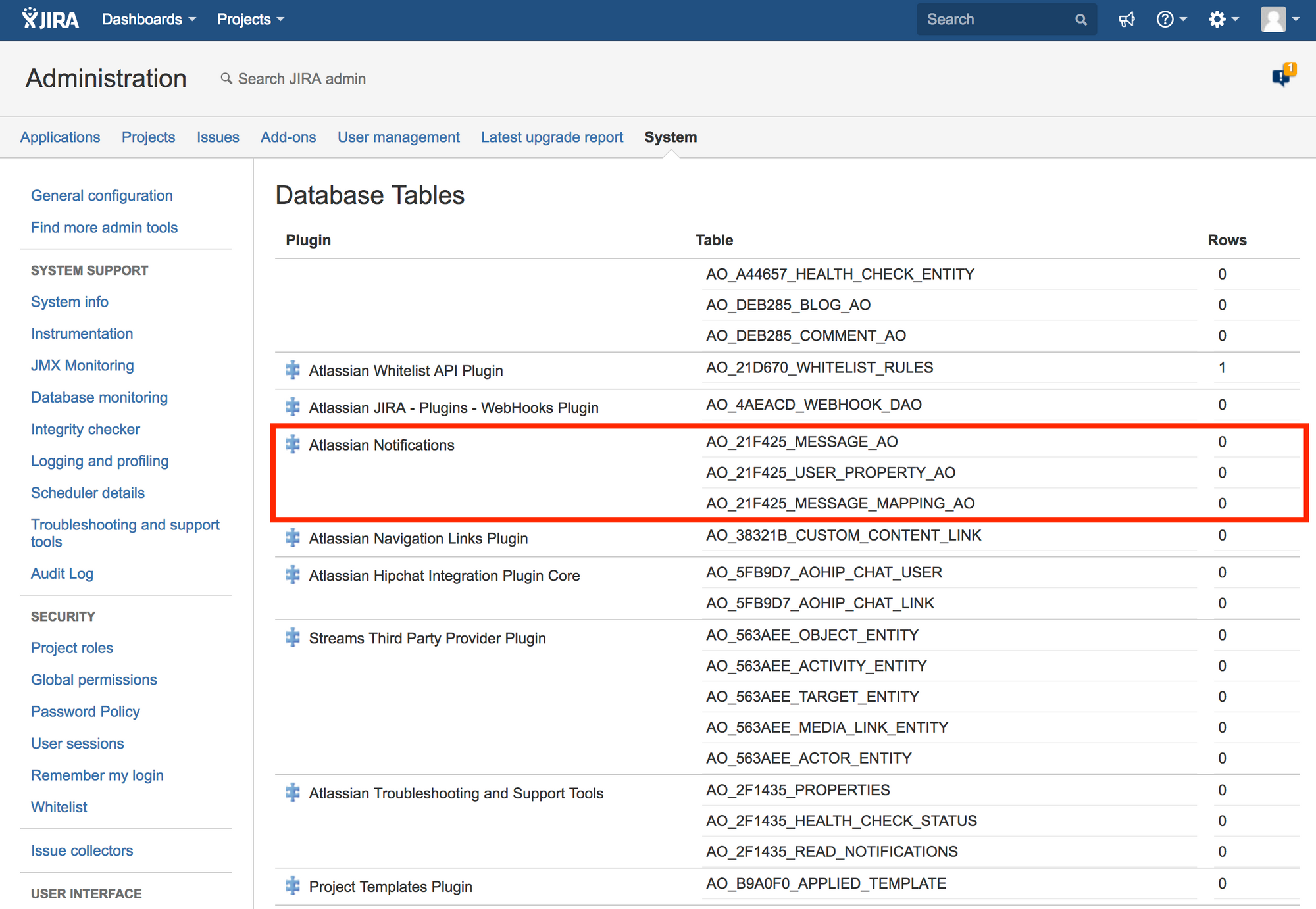
La capture d'écran montre que le plugin Atlassian Notifications a créé trois tableaux qui ont le hashcode 21F425
Erreurs AO
Voyons maintenant à quoi ressemblent ces erreurs en temps réel. Voici un exemple d'erreur «champ non pris en charge rencontré: binaire»:
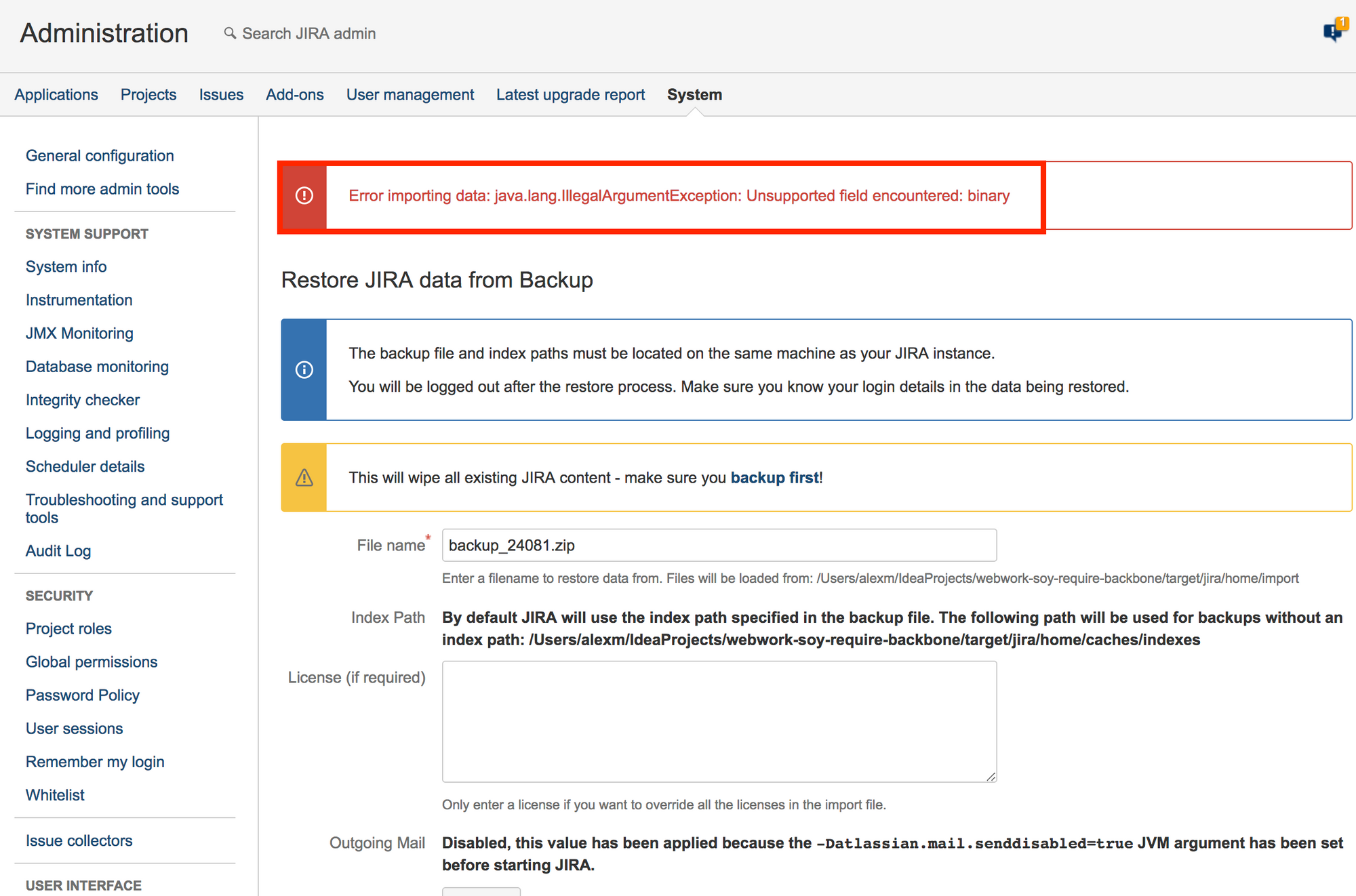
Nous corrigeons l'erreur "Champ non pris en charge rencontré: binaire"
Essayons de corriger cette erreur. Pour ce faire, décompressez le fichier de sauvegarde. À l'intérieur, nous verrons deux fichiers: entity.xml et activeobjects.xml.
Le fichier entity.xml contient des données de table système. Le fichier activeobjects.xml contient les données de la table des objets actifs. Nous avons juste besoin du fichier activeobjects.xml.
Ouvrez le fichier activeobjects.xml et recherchez le mot "binaire" dans le fichier. Dans mon cas, 10 correspondances ont été trouvées. Ces correspondances ressemblent à ceci:
<row> <string>Alexey Matveev</string> <string>alexey.matveev@aaa.com</string> <integer>1</integer> <timestamp xsi:nil="true"/> <string xsi:nil="true"/> <integer xsi:nil="true"/> <binary xsi:nil="true"/> <string xsi:nil="true"/> <string xsi:nil="true"/> <integer xsi:nil="true"/> <string>Europe/Moscow</string> <string>alexey</string> <string>alexey</string> </row>
Supprimez toutes les lignes <binary xsi: nil = "true" /> dans le fichier activeobjects.xml et essayez de restaurer Jira à nouveau.
Cette fois, l'erreur "champ non pris en charge rencontré: binaire" est corrigée, mais nous voyons une nouvelle erreur:
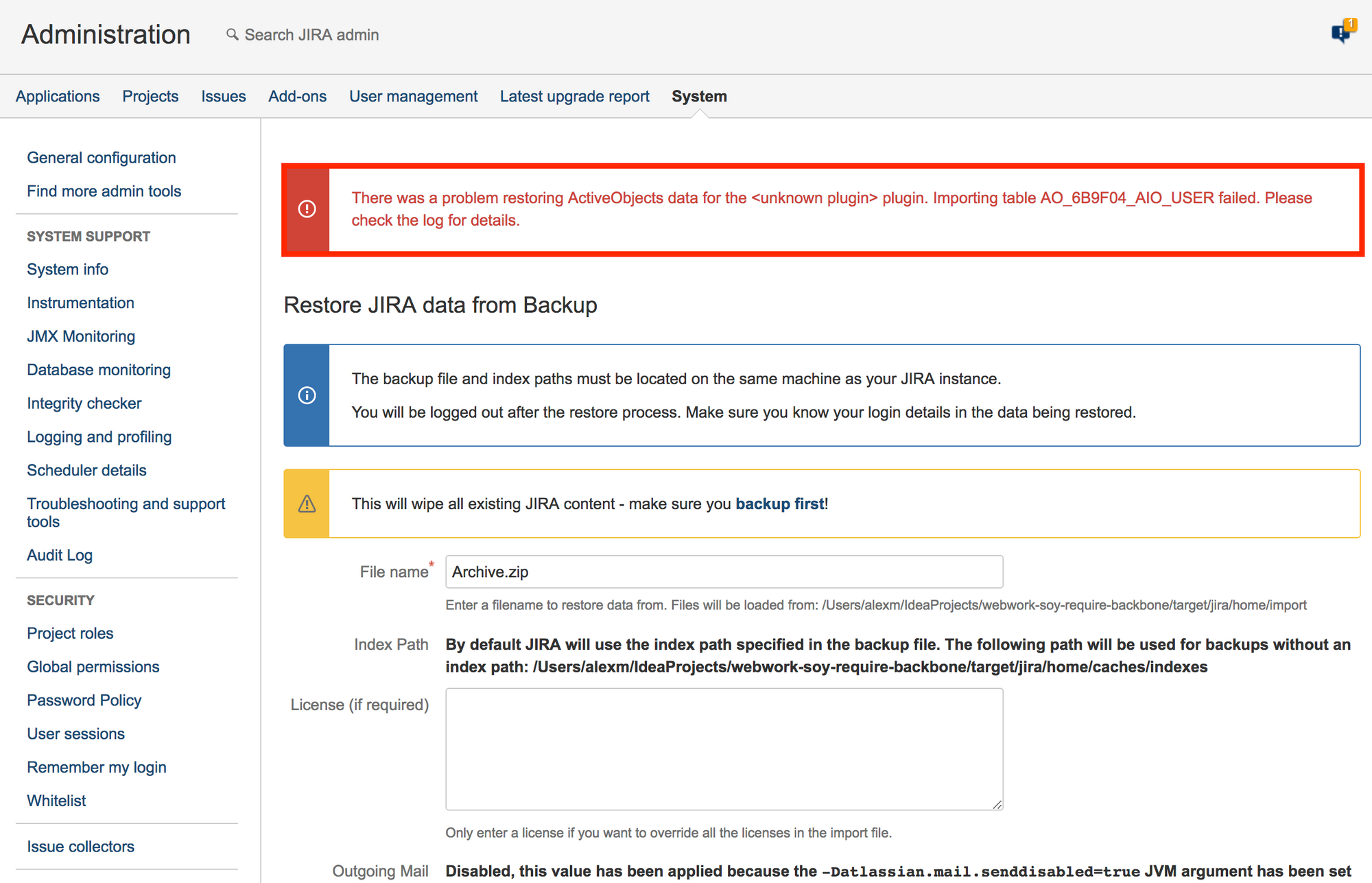
Voyons le contenu du fichier atlassian-jira.log:
[INFO] [talledLocalContainer] com.atlassian.activeobjects.spi.ActiveObjectsImportExportException: There was an error during import/export with <unknown plugin> (table AO_6B9F04_AIO_USER):Could not import data in table 'AO_6B9F04_AIO_USER' column
Si vous recherchez des informations sur cette erreur sur Internet, nous trouverons un tel
KB .
Dans ce KB, il est proposé de changer la dimension du champ n ° 10 à -1. Essayons.
<table name="AO_6B9F04_AIO_USER"> <column name="DISPLAY_NAME" primaryKey="false" autoIncrement="false" sqlType="-9" precision="255"/> <column name="EMAIL_ADDRESS" primaryKey="false" autoIncrement="false" sqlType="-9" precision="255"/> <column name="ID" primaryKey="true" autoIncrement="true" sqlType="4" precision="10"/> <column name="LAST_LOGIN_DATE" primaryKey="false" autoIncrement="false" sqlType="93" precision="23" scale="3"/> <column name="LOCALE" primaryKey="false" autoIncrement="false" sqlType="-9" precision="255"/> <column name="LOGIN_DAYS_COUNT" primaryKey="false" autoIncrement="false" sqlType="4" precision="10"/> <column name="O_AUTH_TOKEN" primaryKey="false" autoIncrement="false" sqlType="-4" precision="2147483647"/> <column name="O_AUTH_TOKEN_SECRET" primaryKey="false" autoIncrement="false" sqlType="-9" precision="255"/> <column name="TABLEAU_KEY" primaryKey="false" autoIncrement="false" sqlType="-9" precision="255"/> <column name="TENANT_ID" primaryKey="false" autoIncrement="false" sqlType="4" precision="10"/> <column name="TIME_ZONE" primaryKey="false" autoIncrement="false" sqlType="-9" precision="255"/> <column name="USERKEY" primaryKey="false" autoIncrement="false" sqlType="-9" precision="255"/> <column name="USERNAME" primaryKey="false" autoIncrement="false" sqlType="-9" precision="255"/> <foreignKey fromTable="AO_6B9F04_AIO_USER" fromColumn="TENANT_ID" toTable="AO_6B9F04_AIO_TENANT" toColumn="ID"/> </table>
Changement:
<column name="TENANT_ID" primaryKey="false" autoIncrement="false" sqlType="4" precision="10"/>
sur
<column name="TENANT_ID" primaryKey="false" autoIncrement="false" sqlType="4" precision="-1"/>
et essayez de restaurer Jira à partir de notre sauvegarde.
Dans le journal, nous voyons à nouveau les mêmes erreurs. KB n'a pas aidé.
plugin inconnu
Relisons attentivement l'erreur. Nous verrons que les données du plugin UKNOWN PLUGIN ne peuvent pas être importées. Pourquoi à partir d'un plugin inconnu (UKNOWN PLUIGN)?
Si vous regardez la capture d'écran ci-dessous, vous pouvez voir que certains objets actifs n'ont pas les noms des plugins auxquels ils se rapportent:

Vous pouvez voir que le plugin est dans le rectangle rouge, mais le plugin n'est pas dans le rectangle bleu. Cela peut se produire si nous installons le plugin, puis le désinstallons et redémarrons Jira en supprimant le dossier .osgi_plugins. Ce type de redémarrage de Jira est recommandé en cas de problème avec les plugins.
Notre table AIO_USER n'a pas de nom de plugin, nous pouvons donc simplement supprimer la table.
Trouvons la définition de cette table dans le fichier activeobjects.xml, supprimons la définition trouvée et essayons de restaurer Jira à partir de la sauvegarde.
Nous verrons une autre erreur:
[INFO] [talledLocalContainer] com.atlassian.activeobjects.spi.ActiveObjectsImportExportException: There was an error during import/export with <unknown plugin> (table AO_6B9F04_AIO_USER):Could not create prepared statement for SQL query, [INSERT INTO PUBLIC."AO_6B9F04_AIO_USER" ("DISPLAY_NAME", "EMAIL_ADDRESS", "ID", "LAST_LOGIN_DATE", "LOCALE", "LOGIN_DAYS_COUNT", "O_AUTH_TOKEN", "O_AUTH_TOKEN_SECRET", "TABLEAU_KEY", "TENANT_ID", "TIME_ZONE", "USERKEY", "USERNAME") VALUES (?, ?, ?, ?, ?, ?, ?, ?, ?, ?, ?, ?, ?)]
Le problème est que nous avons supprimé la définition de la table, mais n'avons pas supprimé les données de cette table. Trouvons les données de ce tableau dans le fichier activeobjects.xml et supprimons-le.
Les données sur la table commencent par cette balise:
<data tableName="AO_6B9F04_AIO_USER">
Et terminez avec cette balise:
</data>
Supprimons ces balises et tout ce qui se trouve entre ces balises et réessayons de restaurer Jira à partir de la sauvegarde.
Nous obtiendrons une autre erreur:
There was a problem restoring ActiveObjects data for the <unknown plugin> plugin. Caught exception with following message: Table "AO_6B9F04_AIO_USER" not found; SQL statement: ALTER TABLE PUBLIC.AO_6B9F04_AIO_REPORT ADD CONSTRAINT fk_ao_6b9f04_aio_report_owner_id FOREIGN KEY (OWNER_ID) REFERENCES PUBLIC.AO_6B9F04_AIO_USER(ID) [42102-185]. Please check the log for details.
Cela signifie qu'il existe encore des tables dans le plugin qui référencent cette table, nous devons donc toujours supprimer toutes les tables qui référencent la table distante. Ensuite, tout peut aller le long de la chaîne: vous devrez peut-être supprimer les tables de ce plugin qui font référence aux tables supprimées.
Par conséquent, il sera beaucoup plus rapide de supprimer toutes les tables avec le préfixe AO_6B9F04 du fichier de sauvegarde par programme.
Écrivons un plugin qui supprimera les tables du fichier de sauvegarde par le préfixe donné. Le plugin sera composé de webwork, qui recevra le nom du fichier de sauvegarde (le fichier de sauvegarde doit être dans JIRA_HOME / import) et le préfixe.
Le code source du plugin peut être récupéré
ici .
Créer un plugin
Ouvrez le terminal et exécutez la commande suivante:
atlas-create-jira-plugin
Vous devez répondre à des questions comme celle-ci:
Define value for groupId: : ru.matveev.alexey.plugins.jira.cleanbackup Define value for artifactId: : clean-backup Define value for version: 1.0.0-SNAPSHOT: : Define value for package: ru.matveev.alexey.plugins.jira.cleanbackup: : Confirm properties configuration: groupId: ru.matveev.alexey.plugins.jira.cleanbackup artifactId: clean-backup version: 1.0.0-SNAPSHOT package: ru.matveev.alexey.plugins.jira.cleanbackup Y: : Y
Modification de POM.XML
Le fichier pom.xml devrait ressembler à ceci:
bitbucket.org/alex1mmm/clean-backup/src/master/pom.xmlNous créons WEBWORK, WEB SECTION et WEB ITEM
Ouvrez le terminal et exécutez:
atlas-create-jira-plugin-module
Vous devez répondre à des questions comme celle-ci:
Choose a number (1/2/3/4/5/6/7/8/9/10/11/12/13/14/15/16/17/18/19/20/21/22/23/24/25/26/27/28/29/30/31/32/33/34): 31 Enter Plugin Module Name My Webwork Module: : cleanbackup Show Advanced Setup? (Y/y/N/n) N: : y Module Key cleanbackup: : Module Description The cleanbackup Plugin: : i18n Name Key cleanbackup.name: : i18n Description Key cleanbackup.description: : Enter Action Classname MyActionClass: : CleanBackup Enter Package Name ru.matveev.alexey.plugins.jira.cleanbackup.jira.webwork: : Enter Alias CleanBackup: : CleanBackup Enter View Name success: : success Enter Template Path /templates/cleanbackup/cleanbackup/success.vm: : Add Another View? (Y/y/N/n) N: : N Add Another Action? (Y/y/N/n) N: : N Add Another Plugin Module? (Y/y/N/n) N: : Y Choose a number (1/2/3/4/5/6/7/8/9/10/11/12/13/14/15/16/17/18/19/20/21/22/23/24/25/26/27/28/29/30/31/32/33/34): 30 Enter Plugin Module Name My Web Section: : CleanBackup Enter Location (eg system.admin/mynewsection): admin_plugins_menu Show Advanced Setup? (Y/y/N/n) N: : n Add Another Plugin Module? (Y/y/N/n) N: : Y Choose a number (1/2/3/4/5/6/7/8/9/10/11/12/13/14/15/16/17/18/19/20/21/22/23/24/25/26/27/28/29/30/31/32/33/34): 25 Enter Plugin Module Name My Web Item: : CleanAO Enter Section (eg system.admin/globalsettings): admin_plugins_menu/clean-backup Enter Link URL (eg /secure/CreateIssue!default.jspa): /secure/CleanBackup.jspa? Show Advanced Setup? (Y/y/N/n) N: : Y Module Key clean-ao: : Module Description The CleanAO Plugin: : i18n Name Key clean-ao.name: : i18n Description Key clean-ao.description: : Weight 1000: : Link Id clean-ao-link: : Enter Label Key clean-ao.label: : CleanBackup Enter Label Value CleanAO: : CleanAO Add Label Param? (Y/y/N/n) N: : n Add Icon? (Y/y/N/n) N: : n Add Tooltip? (Y/y/N/n) N: : n Add Resource (Y/y/N/n) N: : n Add Velocity Context Provider (Y/y/N/n) N: : n Add Plugin Module Param? (Y/y/N/n) N: : n Add Conditions? (Y/y/N/n) N: : n Add Another Plugin Module? (Y/y/N/n) N: : n
Modification de WEBWORK et SUCCESS.VM
Modifiez notre success.vm pour que notre travail Web puisse prendre deux paramètres: nom de sauvegarde et préfixe:
clean-backup / src / main / resources / templates / cleanbackup / cleanbackup / success.vm .
Nous utiliserons SAX pour travailler avec des fichiers xml, nous allons donc écrire un filtre pour supprimer les tables:
clean-backup / src / main / java / ru / matveev / alexey / plugins / jira / cleanbackup / jira / webwork / TableFilter.java .
Maintenant, modifiez le travail Web.
clean-backup / src / main / java / ru / matveev / alexey / plugins / jira / cleanbackup / jira / webwork / CleanBackup.javaConstruisez et exécutez notre plugin
Nous allons dans le dossier du plugin et exécutons:
atlas-run
Après le démarrage de Jira, placez notre fichier de sauvegarde dans JIRA_HOME / import et accédez à l'adresse suivante dans le navigateur:
localhost : 2990 / jira / secure / CleanBackup.jspa
Entrez le nom de la sauvegarde, le préfixe et cliquez sur le bouton Nettoyer:
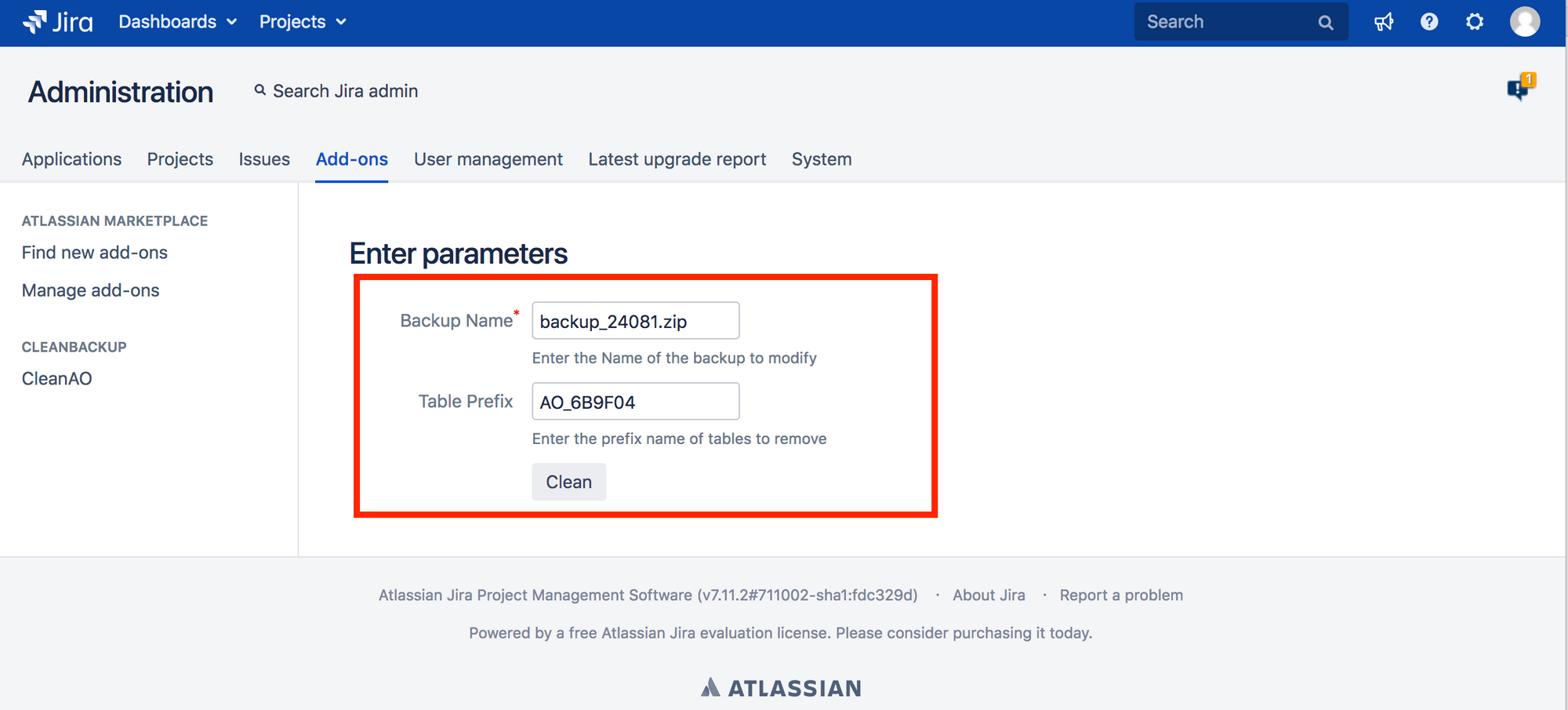
Les tables avec le préfixe que nous avons entré seront supprimées de la sauvegarde et après cela, vous pourrez restaurer Jira.